如何安装win7系统?win7系统安装教程是什么?
- 数码百科
- 2025-01-04
- 24
Win7系统是广大电脑用户使用最为广泛的操作系统之一,而对于一些新手用户来说,安装Win7系统可能会存在一定的困难,本文就为大家详细介绍Win7系统的安装教程,让大家轻松掌握安装Win7系统的方法。
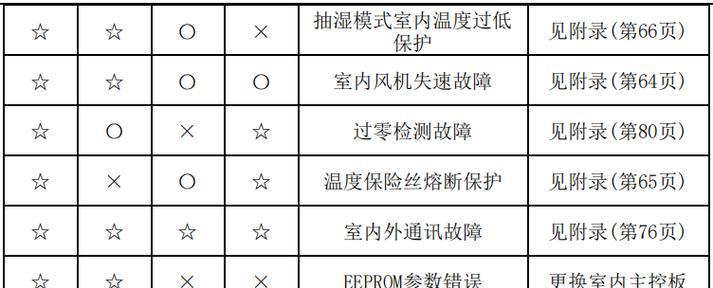
准备工作
在进行Win7系统的安装之前,我们需要做好以下准备工作:
1.备份数据

安装系统前要将重要的个人文件和数据备份至移动硬盘或U盘中,以免数据丢失。
2.获取系统安装光盘或镜像文件
需要购买正版Win7系统光盘或从互联网上下载Win7系统镜像文件。

3.获取电脑硬件信息
查看电脑硬件信息及驱动版本,并将驱动程序备份至U盘中备用。
制作Win7系统启动盘
Win7系统启动盘可以通过U盘或光盘制作,下面我们就来具体介绍一下制作U盘启动盘的方法:
1.打开下载的Win7系统镜像文件
将下载好的Win7系统镜像文件打开并解压,得到系统安装文件。
2.插入U盘
将U盘插入电脑,将U盘中的重要数据备份至电脑中,以免数据丢失。
3.格式化U盘
在“我的电脑”中找到U盘,右键选择“格式化”,并选择“NTFS”格式,格式化U盘。
4.制作启动盘
在解压得到的系统安装文件中找到“bootsect.exe”文件,并在CMD命令行中输入“bootsect/nt60x:”(其中x是U盘的驱动器号),回车执行制作启动盘。
BIOS设置
安装Win7系统前,需要在BIOS中设置一些参数,确保系统可以正常安装运行。
1.进入BIOS界面
开机时按下Del或F2键,进入BIOS设置界面。
2.设置启动项
选择“Boot”选项卡,将U盘设为第一启动项。
3.关闭安全启动
选择“Security”选项卡,将“SecureBootControl”设置为Disabled。
开始安装Win7系统
完成以上准备工作后,我们就可以开始安装Win7系统了。
1.插入U盘启动盘
将制作好的U盘启动盘插入电脑,并重启电脑,进入系统安装界面。
2.选择语言
选择安装语言及时区,并点击下一步。
3.安装类型
选择“自定义”安装,点击下一步。
4.选择安装分区
在选择安装分区中,可以对硬盘进行分区,选择安装系统的分区,点击下一步。
5.开始安装
系统自动开始安装,这个过程需要等待一段时间。
6.设置用户名和密码
安装完成后,需要设置用户名和密码,并设置相关信息。
7.更新驱动程序
安装完成后,需要更新电脑硬件驱动程序,保证系统的正常使用。
常见问题解答
1.Win7系统安装过程中遇到无法识别硬盘的问题该怎么办?
解决方法:进入BIOS界面,将AHCI模式改为IDE模式。
2.安装Win7系统时,提示光盘或镜像文件出错怎么办?
解决方法:下载最新的Win7系统镜像文件,确保完整无损。
通过以上的教程,相信大家都能轻松掌握Win7系统的安装方法。安装系统前的准备工作和BIOS设置也是相当关键的一步,希望大家都能认真完成。
版权声明:本文内容由互联网用户自发贡献,该文观点仅代表作者本人。本站仅提供信息存储空间服务,不拥有所有权,不承担相关法律责任。如发现本站有涉嫌抄袭侵权/违法违规的内容, 请发送邮件至 3561739510@qq.com 举报,一经查实,本站将立刻删除。